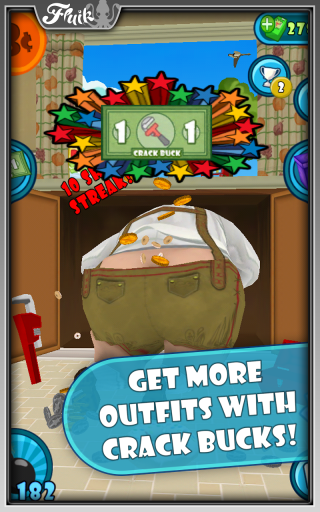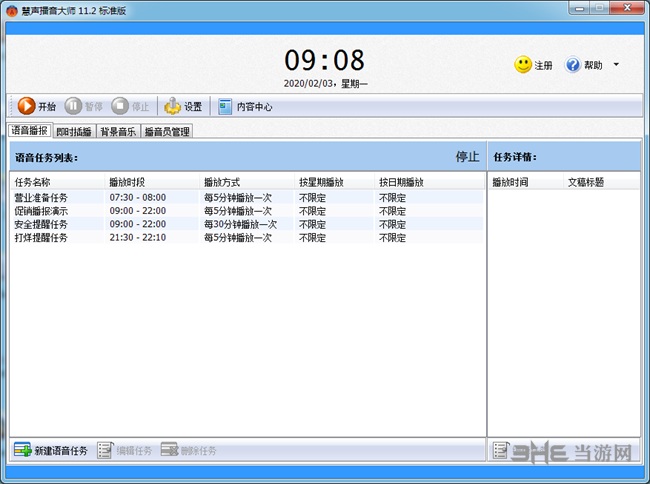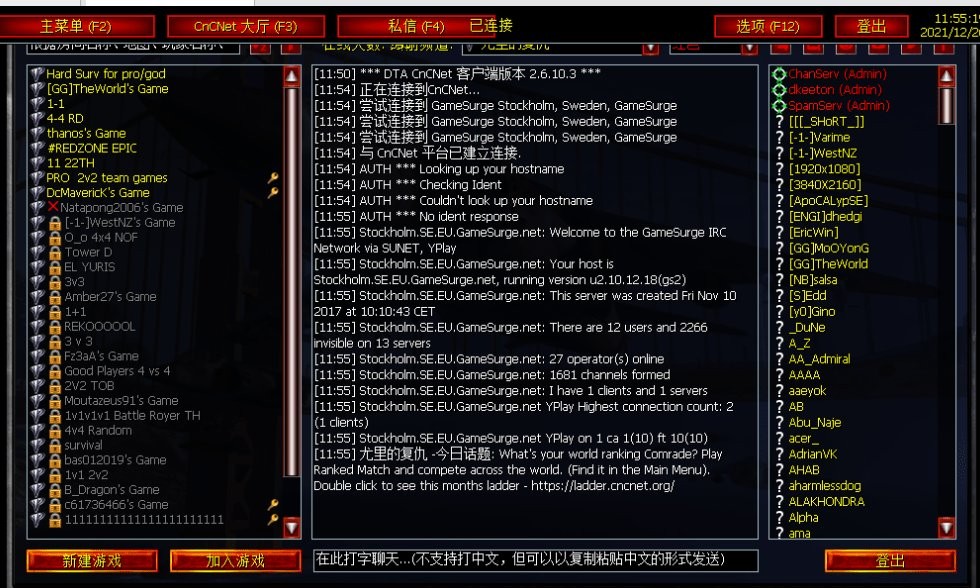StartAllBack (windows11开始菜单增强工具)最新版v3.3.1.4285下载
StartAllBack是一款适用于windows11的开始菜单增强工具,知识兔可以帮助用户对开始菜单进行恢复和改进,通过软件对WIN11系统的开始菜单进行调整,个性化设置,显示或者隐藏开始菜单中的图标,知识兔还能取消任务栏合并,解锁右键限制等等,知识兔让你的开始菜单变得更加好用。
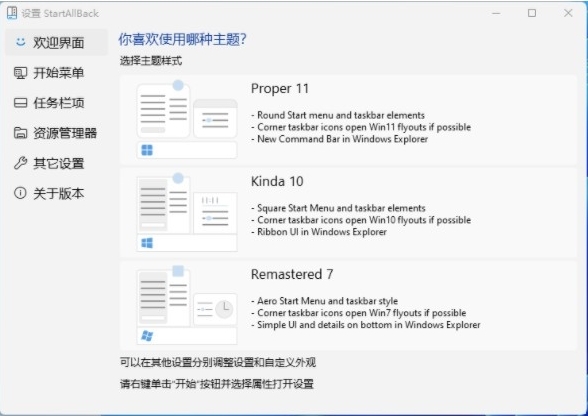
Windows11开始菜单增强工具StartAllBack准正式版发布!在任务栏上为Windows 11恢复经典样式的Windows 7主题风格开始菜单,主要功能包括:恢复和改进开始菜单样式、个性化任务栏、资源管理器等功能。
软件功能
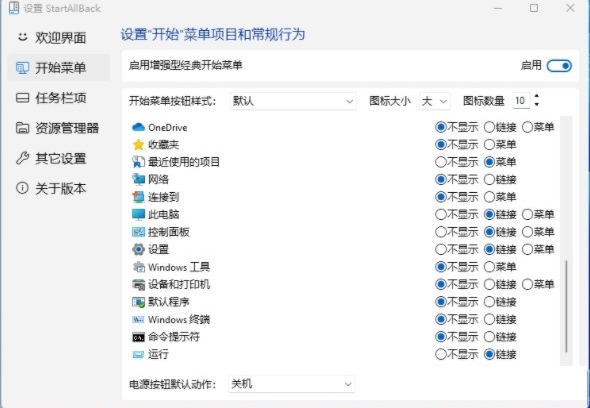
任务栏支持win10状态。
支持任务栏不合并。
解锁任务栏右键限制。
鼠标右键恢复win10状态。
开始菜单支持win7.8状态。
使用说明
1. 右键菜单
Win11 的右键菜单增加了折叠功能,所有第三方软件都被自动转移至二级菜单。不过这样做的结果却使得操作效率大幅下降,知识兔以往一步就能解决的问题,现在往往需要两三步。
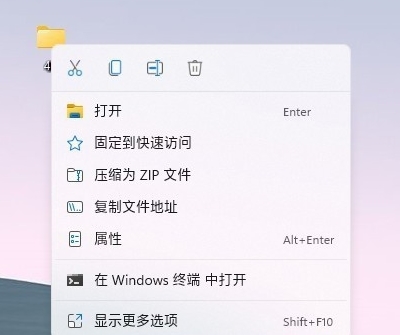
StartAllBack 内置了一项经典右键复原功能,首先进入它的主界面,知识兔打开“资源管理器-增强资源管理器”标签,接下来勾选“经典样式的右键菜单”。
做好之后,桌面右键、程序右键、文件右键,都会直接还复到之前的样式。方便使用的同时,也提升了右键菜单的响应速度。
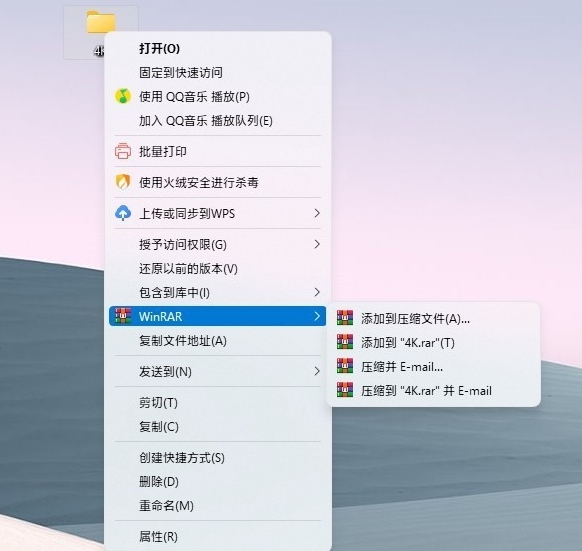
2. 资源管理器
Win11 的资源管理器取消了 Ribbon 面板,转而采用全新设计的工具栏。如果知识兔实在不适应新版设计,知识兔可以打开 StartAllBack 的“资源管理器”标签,将资源管理器修改为 Win10 或 Win7 样式。
值得一提的是,StartAllBack 还为这些“旧外观”分享了全新的“云母特效”(Win11 的最新窗口 UI,是之前 Win10“亚克力”风格的升级版),这样即便切换到老版风格,在 Win11 里也不至于特别突兀。
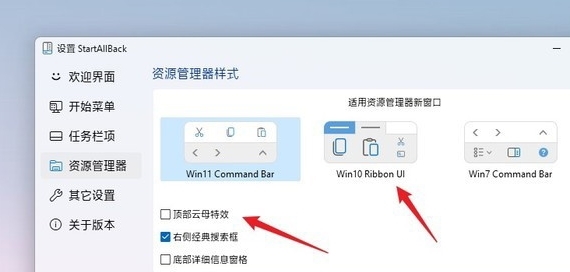
3. 任务栏
Win11 的任务栏除了增加居中属性外,还取消了之前的右键菜单。想要复原经典任务栏,只要打开 StartAllBack 里的“任务栏项”,勾选其中的“启用增强型经典任务栏”即可。

除了复原图标拖拽以及右键功能外,StartAllBack 还分享了透明任务栏、图标居中(只将程序图标居中,系统图标还是居左)、开始按钮样式、图标间距、图标大小调整等功能,因此把它作为一款美化软件来用,其实也是不错的。
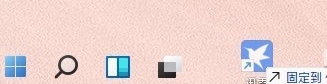
注:实际使用中建议关闭“使用增强型经典跳转列表”,相比传统跳转列表,关闭后的新列表会更实用。
4. 开始菜单
StartAllBack 支持复原开始菜单,知识兔打开“开始菜单-启用增强型经典开始菜单”后,即可将开始菜单恢复回以前的样子。设置界面与同类软件类似,同样分享了默认、Plain8、Windows7 三种外观样式。同时这里的可选项也比较丰富,基本可以还原以前的习惯。
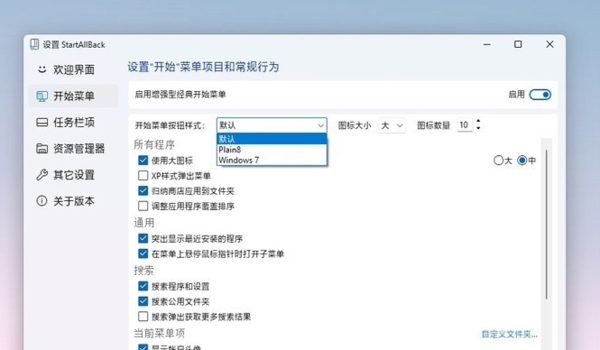
外观方面,StartAllBack 融入了最新的 Win11 特性,比如悬浮式开始菜单、圆角风格、Win11 弹出特效、云母外观等,均可以在默认开始菜单中看到。不过这里并没有加入 Win10 磁贴设计,算是一个小小的遗憾吧。
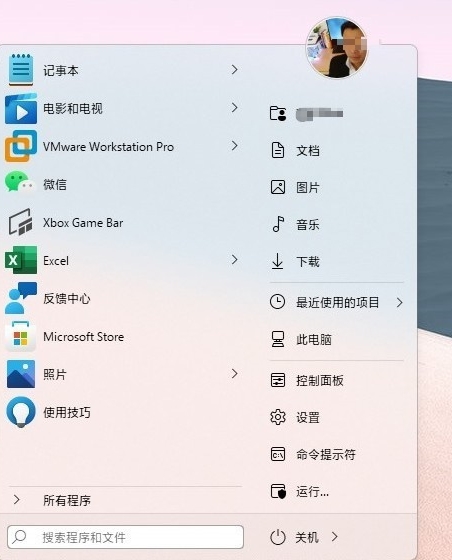
下载仅供下载体验和测试学习,不得商用和正当使用。